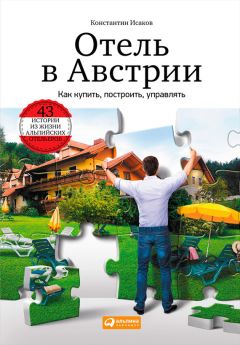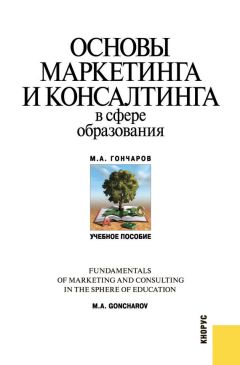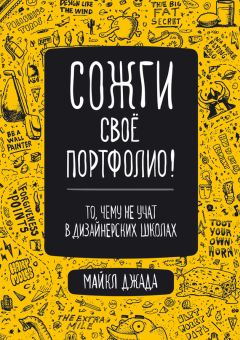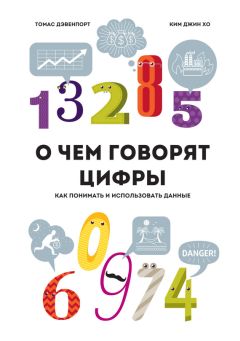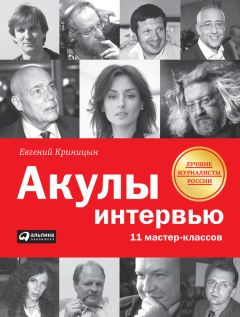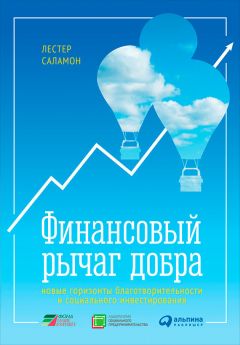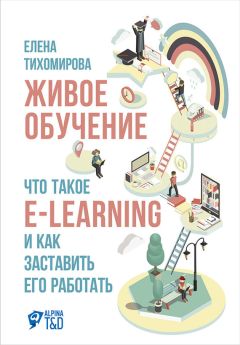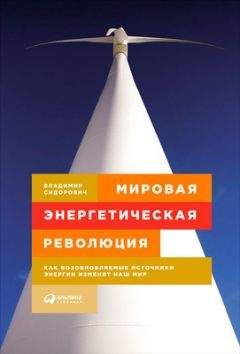Е. Добронравова - Настольная книга администратора АХО
Все авторские права соблюдены. Напишите нам, если Вы не согласны.
Описание книги "Настольная книга администратора АХО"
Описание и краткое содержание "Настольная книга администратора АХО" читать бесплатно онлайн.
Сложившиеся еще несколько десятков лет назад стереотипы рисуют администратора АХО (в «народе» именуемого просто завхозом, независимо от того, какую должность он занимает в действительности) как грубоватого человека, не всегда умеющего правильно выразить свои мысли, если он пользуется только нормативной лексикой. «Завхоз» должен быть мастером «на все руки», способным в случае необходимости отремонтировать любое оборудование либо тут же найти и установить новое. Тогда как образование для завхоза не так уж важно, если у него «руки золотые»… Разумеется, сейчас такое отношение к администратору АХО не может считаться адекватным, и у человека с качествами, описанными выше, практически нет шансов получить достойную высокооплачиваемую работу в выбранной сфере.
Основная рабочая область в MS Excel состоит из ячеек электронной таблицы, и пользователю необходимо уметь с ними обращаться. Собственно, основная часть времени, уходящая на работу с данным программным продуктом, тратится на работу с ячейками: форматирование, оформление их внешнего вида и даже на перемещение по ним (здесь немаловажную роль играет то, что в рабочей области MS Excel нет зон, свободных от ячеек таблицы, и как-либо работать с этой программой, отказавшись от работы с ячейками, невозможно). Поэтому данный вопрос заслуживает того, чтобы на него обратили внимание. Прежде всего перемещаться по ячейкам электронной таблицы MS Excel можно с помощью курсора мыши: достаточно просто навести курсор на интересующую ячейку и нажать левую кнопку мыши. Однако такой способ перемещения далеко не всегда является наиболее быстрым и удобным. Так, если нужно выделить соседнюю от активной ячейку электронной таблицы, то оказывается нерациональной последовательность действий: взяться за компьютерную мышь – переместить курсор на соседнюю с активной ячейку таблицы – нажать левую кнопку мыши, особенно это касается случаев, когда пользователь ведёт активную работу с программой, а не просматривает документ, проверяя, например, наличие ошибок, так как в первом случае обе его руки, как правило, находятся на клавиатуре, а при выполнении указанной последовательности действий пользователь теряет время. Поэтому, когда во время активной работы с MS Excel появляется необходимость перейти на ячейку, расположенную в непосредственной близости от активной, легче и быстрее осуществить переход при помощи клавиш управления курсором (четыре клавиши с изображёнными на них направленными в различные стороны стрелками). Например, нажатие на клавишу с изображённой стрелкой вправо соответственно сделает активной ячейку, находящуюся справа от активной в данный момент, т. е. переместит курсор в столбец, расположенный справа от текущего (действие клавиш со стрелками вниз, влево и вверх аналогично).
Вообще, в MS Excel все перемещения по электронной книге могут осуществляться при помощи различных клавиш и сочетаний клавиш. Чтобы быстро просмотреть весь документ, можно воспользоваться клавишами «Page Up» и «Page Down» (расположены в группе из шести клавиш над клавишами управления курсором). Нажатие на клавишу «Page Down» позволяет быстро просмотреть документ, который растягивается на несколько экранов вниз («экраном» в данном случае называют максимально возможный размер видимой части электронной таблицы MS Excel, т. е. количество строк и столбцов, которые одновременно, не пользуясь прокруткой, может наблюдать пользователь на экране своего компьютера; размер экрана зависит от множества параметров, в том числе режима окна MS Excel, разрешения монитора компьютера и количества панелей инструментов в рабочем окне. Так, при разрешении монитора 1280 на 1024 пикселя и настройках по умолчанию вида рабочего окна MS Excel в полноэкранном режиме размер экрана составляет 19 столбцов и 48 строк размера, заданного по умолчанию). Клавиша «Page Down» позволяет прокручивать по одному экрану электронной таблицы вниз при каждом нажатии клавиши. Если же зажать и удерживать эту клавишу, прокрутка вниз будет осуществляться с очень высокой скоростью (эта функция может быть полезна для быстрого просмотра очень большого по объёму документа MS Excel). Действие клавиши «Page Up» аналогично, только прокрутка при её нажатии осуществляется не вниз, а вверх. При прокрутке электронной книги с помощью этих клавиш активная ячейка перемещается (то есть активной становится другая ячейка таблицы) вниз либо вверх вместе с видимой частью электронной таблицы; при этом перемещающаяся активная ячейка остаётся в том же столбце таблицы и визуально в той же строке. В действительности же активная ячейка перемещается вниз либо вверх на количество строк электронной таблицы, видимых пользователем одновременно. Например, при приведённых выше в качестве примера настройках активная ячейка при каждом нажатии клавиши будет перемещаться вверх или вниз на 48 строк.
Программный продукт MS Excel позволяет также просматривать электронные книги, пользуясь только клавишами и при этом не перемещая активной ячейки. Для этого необходимо нажать клавишу «Scroll Lock», расположенную в самом верхнем ряду клавиш клавиатуры, над клавишами управления курсором, при нажатии этой клавиши в правой верхней части клавиатуры должен загореться правый цветовой индикатор; соответственно, если индикатор не горит, клавиша не активирована. При активированной клавише «Scroll Lock» нужно нажать любую из клавиш управления курсором (клавиш со стрелками), чтобы прокрутить электронную таблицу в выбранном направлении. Если при активированной «Scroll Lock» нажать и удерживать любую клавишу управления курсором, прокрутка в избранном направлении пойдёт с нарастающей скоростью. Данный режим прокрутки электронной таблицы особенно удобен тогда, когда необходимо просмотреть документ, не меняя позиции активной ячейки (все остальные варианты прокрутки таблицы с помощью клавиатуры не позволяют сохранять позицию активной ячейки). Также этот режим удобен тем, что позволяет пользователю в любой момент вернуться к активной ячейке (точнее, к соседней с ней ячейке) – нужно дезактивировать клавишу «Scroll Lock» (при этом цветовой индикатор должен погаснуть) и нажать любую из клавиш управления курсором – активная ячейка перейдёт в соседнюю по отношению к прежней ячейке, и при этом экран автоматически вернётся к активной ячейке. Для возвращения к активной ячейке можно использовать и сочетание клавиш «Ctrl + Backspace» (клавиша с изображённой стрелкой влево, расположенная над клавишей «Enter») – при одновременном нажатии этих клавиш экран возвращается к активной ячейке, а не к какой-либо из соседних с ней, как при описанной выше последовательности действий. Для возвращения в начало активной строки (то есть той строки, в которой находится активная ячейка) следует нажать клавишу «Home». Если нажать одновременно клавиши «Home» и «Ctrl», курсор (и соответственно активная ячейка) будет перемещён в начало документа (то есть в ячейку с координатами А1). Одновременное нажатие «Ctrl + End» перемещает в курсор в конец документа, при этом концом считается не ячейка с координатой IV65356, а ячейка, расположенная в правом нижнем углу минимального по размеру прямоугольника, включающего в себя все непустые ячейки документа. Например, если непустыми ячейками в документе являются ячейки с координатами A3, A11, B14, D12 и F8, то конец документа – это ячейка с координатой F14; другими словами, конец документа по координатам непустых ячеек можно найти, если взять номер последнего столбца и номер последней строки востребованной для работы части таблицы и найти ячейку, расположенную на пересечении этих строки и столбца. Одновременное нажатие «Alt + Page Down» прокручивает электронную таблицу влево (прокручивает на один экран при одном нажатии клавиш), нажатие клавиш «Alt + Page Up» – вправо. При этом аналогично прокрутке экрана вверх и вниз, перемещается и активная ячейка таблицы, однако теперь она сохраняет не столбец, а строку, перемещаясь вправо или влево на количество столбцов в одном экране. Если же нажать одновременно клавиши «Ctrl + Page Down», перемещение произойдёт уже не в пределах одной таблицы – это сочетание клавиш заставит документ перейти на следующий лист электронной книги (если такой существует). Соответственно сочетание «Ctrl + Page Up» листает электронную книгу MS Excel назад. При этом на всех листах электронной книги курсор остаётся в прежнем положении, не перемещаясь одновременно с перелистыванием. В программном продукте MS Excel перемещать курсор и просматривать документ можно и с помощью мыши. Так, чтобы выделить новую ячейку, сделав её активной, достаточно нажать левую кнопку мыши, когда её курсор находится над интересующей ячейкой.
Для перемещения курсора в электронной таблице можно использовать и клавиши управления курсором, расположенные в самой правой группе клавиш клавиатуры (в этой группе собраны клавиши со всеми цифрами и арифметическими действиями, причём клавиша «4» также выполняет функцию клавиши «влево», «6» – «вправо», «2» – «вниз», а «8» – «вверх»). Разумеется, при одном нажатии клавиша не может одновременно и перемещать курсор вверх, и вводить в поле ячейки цифру «8» – это две разные функции. Для переключения этих функций необходима клавиша «Num Lock», расположенная вверху слева в той же группе клавиш клавиатуры. Когда клавиша активирована, загорается цветовой индикатор (левый из трёх в верхней части клавиатуры) – это значит, что сейчас включена функция набора символов, т. е. нажатие на клавишу «8» приведёт не к перемещению курсора вверх, а к вводу в ячейку соответствующей цифры. Чтобы использовать клавиши «2», «4», «6» и «8» в качестве клавиш управления, нужно, чтобы клавиша «Num Lock» была дезактивирована (то есть цветовой индикатор должен не гореть).
Подписывайтесь на наши страницы в социальных сетях.
Будьте в курсе последних книжных новинок, комментируйте, обсуждайте. Мы ждём Вас!
Похожие книги на "Настольная книга администратора АХО"
Книги похожие на "Настольная книга администратора АХО" читать онлайн или скачать бесплатно полные версии.
Мы рекомендуем Вам зарегистрироваться либо войти на сайт под своим именем.
Отзывы о "Е. Добронравова - Настольная книга администратора АХО"
Отзывы читателей о книге "Настольная книга администратора АХО", комментарии и мнения людей о произведении.